Det enkla protokollet för oberoende datormiljöer eller SPICE är ett protokoll som används för att komma åt och styra fjärrskrivbord för virtuella maskiner. Den är baserad på klient-server-modellen, där en server (SPICE-server) är installerad på värddatorn och kör en gäst-virtuell dator för åtkomst via Internet. Gäst-VM styrs på distans av ett klientsystem som kör en Spice-klient.
QEMU, en öppen källkodsmaskinemulator och virtualiserare, använder SPICE-servern för att tillhandahålla fjärrskrivbordsfunktioner. QEMU kör gästkoden direkt på värd-CPU: n. Detta förbättrar prestanda QEMU själv använder KVM (Kernel-based Virtual Machine), en Linux-kärnmodul, för att utföra hårdvaruvirtualisering.
Funktioner i SPICE
- Spice stöder överföring och hantering av 2D-grafiska kommandon.
- Hårdvaruacceleration genom GPU och CPU för klienten.
- Använder OpenGL för videostreaming, vilket ger en smidigare användarupplevelse
- För att behålla de viktiga aspekterna av ett objekt som överförs använder Spice förlustfri komprimering för bilder.
- Vid videokomprimering använder Spice förlorad videokomprimering för okritiska områden av videor. Detta sparar mycket bandbredd och förbättrar Spice-prestanda.
- Stöder två muslägen: server och klient
- Stöder sömlös virtuell virtuell migrering mellan servrar anslutna till en klient.
De viktigaste komponenterna i Spice-modellen är Spice Server, Spice Client och Spice Protocol.
SPICE-servern körs i QEMU-emulatorn. Den använder libspice-server1-paketet och andra beroenden för att kommunicera med fjärrklienten. Det hanterar också autentisering av klientanslutningar.
Spice-klienten är ett verktyg som körs på klientsidan. Klienten ansluter till fjärrgäst-VM-skrivbord via Spice-klienten. För den här guiden kommer vi att använda fjärrvisningsverktyget för att komma åt vår gäst-VM. Fjärrvisaren kan väl installeras från virt-viewer-paketet.
Spice-protokollet är ett standardprotokoll för att bygga kommunikationsvägen mellan klienten och serversidan.
Miljööversikt
Innan vi börjar bygga saker är det nödvändigt att förstå hela scenariot. Det första är att vi arbetar med en värdmaskin, en virtuell gästmaskin och en klientmaskin. Värdmaskinen kör QEMU-emulator där vi startar gäst-VM. Klientmaskinen kommer att användas för att ansluta till den virtuella gästmaskinen. Klientsystemet kan vara värdsystemet självt för enkelhetens skull, men i vårt fall är det en annan dator som kör Ubuntu 20.04.
Sammanfattning:
- Vår värdmaskin (Spice Server) är Debian 10 (Buster), som kör Qemu-emulator. IP: 192.168.1.7
- Gäst-VM är Ubuntu 18.04, kör inuti Qemu-emulatorn ovanför Host Machine.
- Client Machine är en Ubuntu 20.04 och en Android-mobil som kör en kryddklientprogramvara som kallas "aSPICE: Secure Spice Client".
Förutsättningar:
- En värdmaskin installerad av Debian 10 (Buster).
- Hårdvaruvirtualisering aktiverad i HOST.
- Grundläggande kunskap om virtualisering i Linux operativsystem.
Anmärkningar: Detta är en lång process där flera maskiner körs på olika system, så var försiktig och kör bara kommandon på rätt maskin.
Steg som ska utföras på Host Machine i.e. Debian 10 (Buster)
Steg 1. Ange följande kommando för att utföra kommandon med superanvändarens behörigheter:
$ sudo suSteg 2. Uppdatera arkiv och paket på värddatorn i.e. Debian 10 (Buster) innan du installerar Spice Server på den:
# apt update && apt upgrade -ySteg 3. Installera följande beroenden och paket som krävs för att köra Spice Server:
# apt install -y qemu-kvm libvirt-daemon-system bridge-utils virt-manager gir1.2-spiceclientgtk-3.0Steg 4. Nu måste vi starta en gäst-VM (Ubuntu 18.04) inuti virtuell maskinchef. Följ följande steg:
# virt-managerDetta öppnar Virtual Machine Manager på värdmaskinen i.e. vår Debian 10 (Buster).
a) Inne i Virtual Machine Manager-menyn väljer du File-> New Virtual Machine.
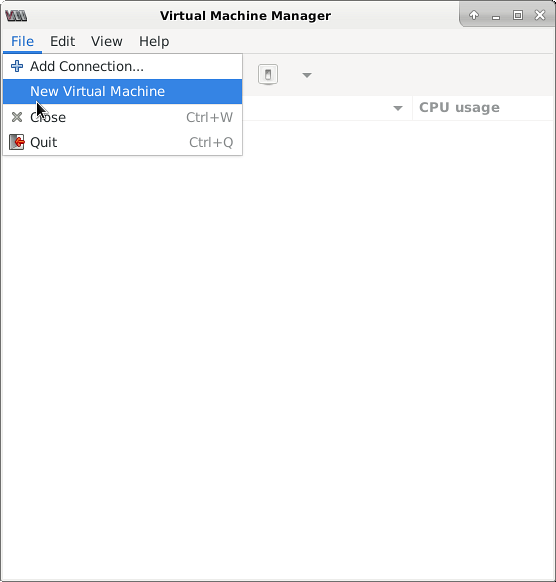
b) Välj installationskälla som lokal media och klicka på knappen "Vidarebefordra".
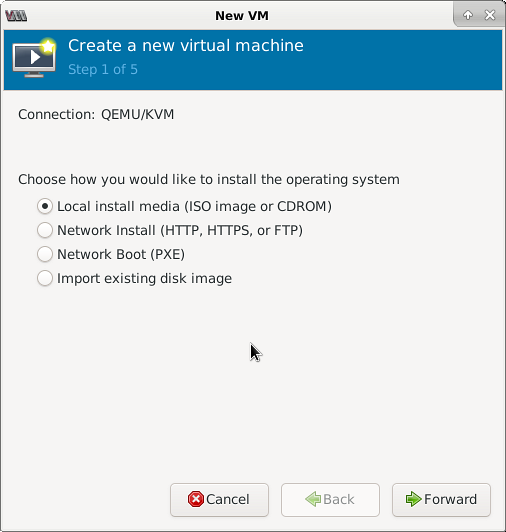
Bläddra nu efter .iso-bild av operativsystemet som ska installeras som en gäst-virtuell dator. Som nämnts tidigare väljer vi Ubuntu 18.04 som vår gäst-VM:
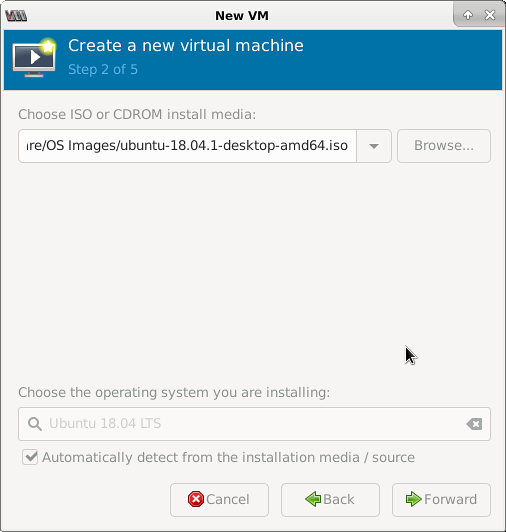
c) I nästa fönster väljer du RAM-storlek och antal processorer:
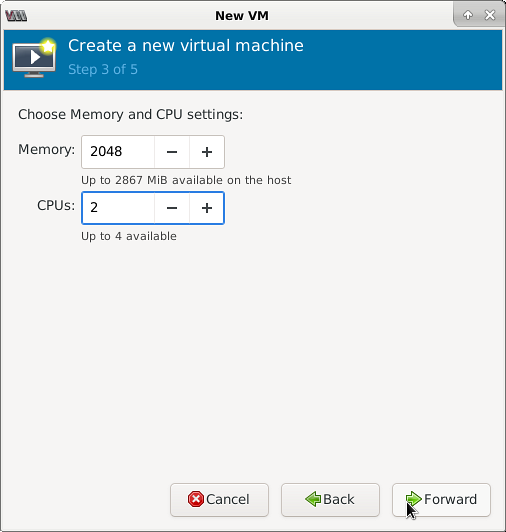
d) Skapa nu en lagring för din virtuella maskin:
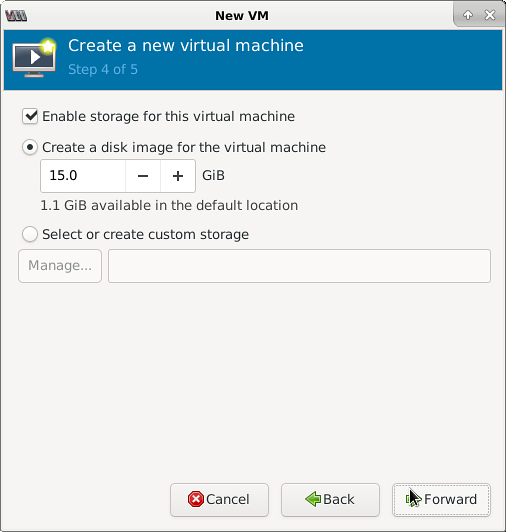
e) Nästa fönster visar information om din maskin. Behåll nätverksvalet till NAT-enheten.
f) Aktivera det virtuella nätverket när du uppmanas till det.
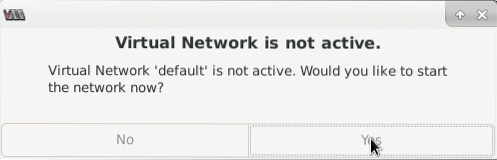
Fortsätt nu med normal process för att installera ditt valda gäst-OS.
Steg 5. Efter installation av gäst-operativsystemet, gå till Virtual Machine Manager och välj Virtual Machine Details enligt nedan:
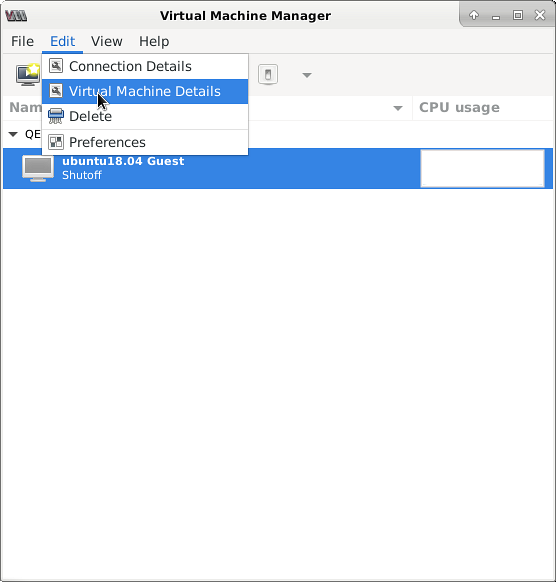
Ett nytt fönster öppnas som visar detaljerna för vår valda gäst-VM (Ubuntu 18.04).
Du kan ändra namnet och andra konfigurationer för din gäst-virtuella dator som RAM, antal processorer etc härifrån.
Steg 6. Gå nu till alternativet "Visa krydda" och välj alternativet "Alla gränssnitt" i textrutan "Adress". Detta hjälper oss att se vår virtuella gäst på hela LAN-enheten som kör kryddklientverktyget.
Klicka på Apply för att spara ändringarna.
Obs! Du måste starta om ditt gäst-operativsystem för att tillämpa vissa ändringar.
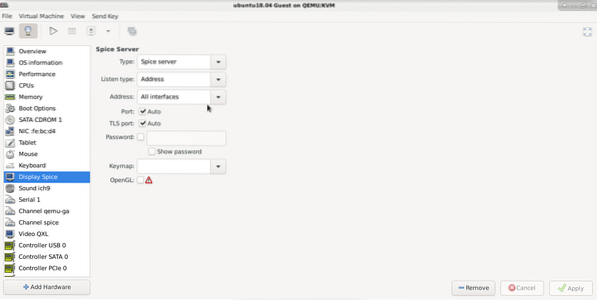
g) Starta nu den virtuella maskinen från huvudfönstret i Virtual Machine Manager enligt nedan:
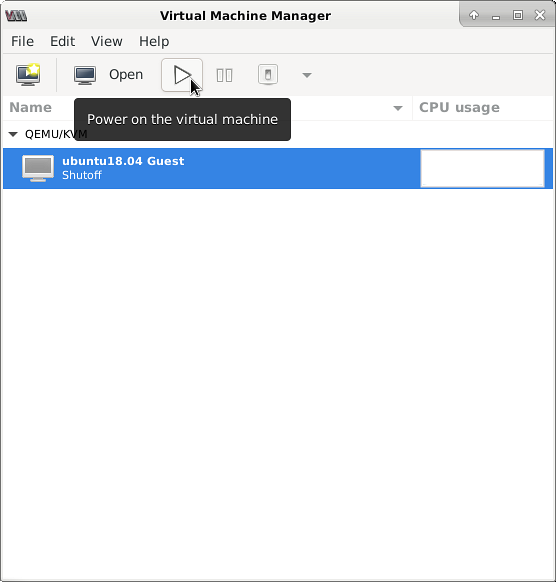
Nu slutför vi vår värdmaskinkonfiguration för installation av Spice Server. Vi har också lanserat en gäst-VM inuti Qemu-emulator installerad på värdmaskinen.
Steg som ska utföras på Client Machine (Ubuntu 20.04)
Klientmaskinen kräver en kryddklient installerad på den för att visa gäst-VM. Följ följande steg på Client VM (Ubuntu 20.04).
Steg 1. Uppdatera förvar och paket på klientsystemet:
$ sudo apt update && sudo apt upgrade -ySteg 2. Installera nu följande paket som krävs för att köra kryddklient:
$ sudo apt install virt-viewer -ySteg 3. Kör följande kommando för att öppna fjärrvisaren. Fjärrvisningsverktyget installeras från virt-viewer-paketet.
$ sudo fjärrvisareEtt nytt litet fönster öppnas som visas nedan. Ange IP-adressen till värddatorn och kryddservers port.
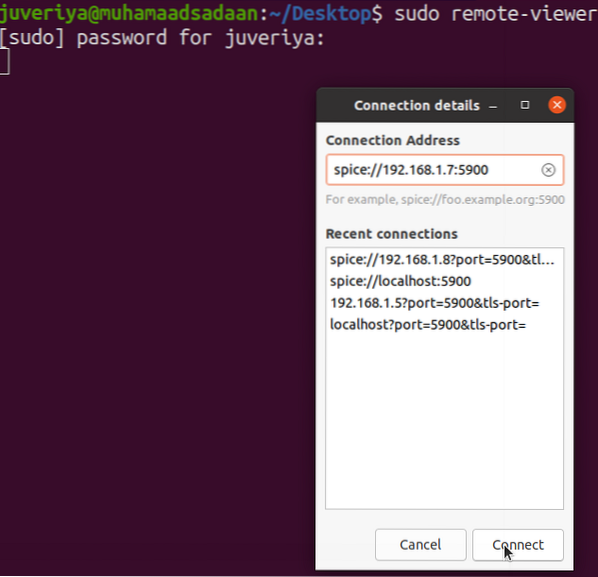
Om du har följt upp detta steg korrekt bör du se skärmen för gäst-VM (Ubuntu 18.04) på klientens virtuella dator (Ubuntu 20.04) som här:
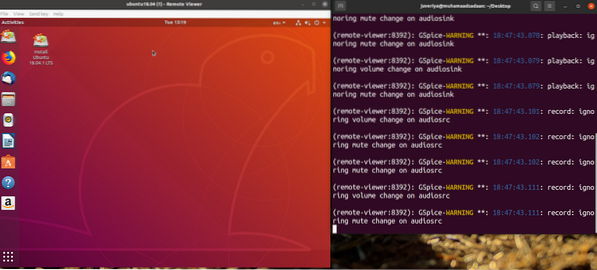
Spice Client for Mobile Device (Android)
Vi kan också använda en kryddklient på en Android-enhet för att visa vår gäst-VM. Följ bara stegen nedan:
1. Gå till Play Store och ladda ner appen “aSPICE: Secure Spice Client”.
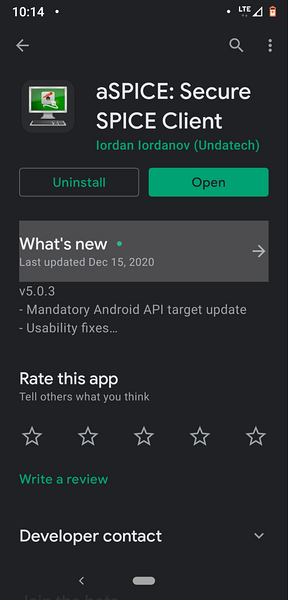
2. Öppna nu appen och klicka på PC-ikonen längst upp till höger för att lägga till en anslutning.
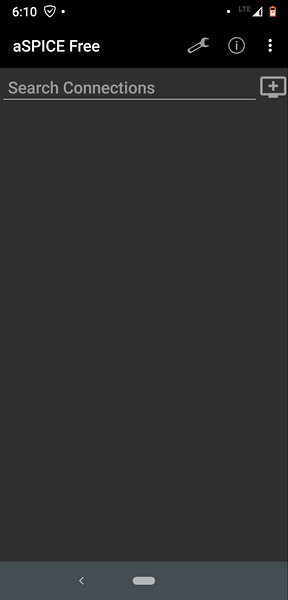
3. Ange IP-adressen för värdmaskinen Debian 10 (Buster) som gäst-VM körs på. Spara förflyttningen.
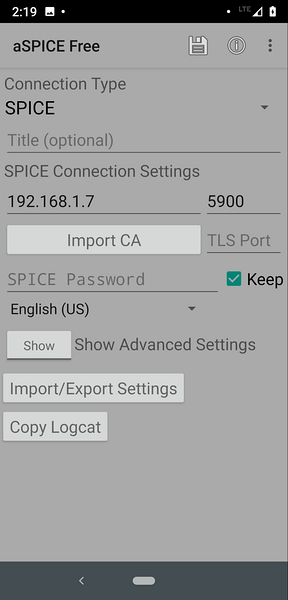
4. En ikon visas i huvudfönstret som visar gäst-VM. Klicka nu på den här ikonen för att göra gästvm så som visas nedan:
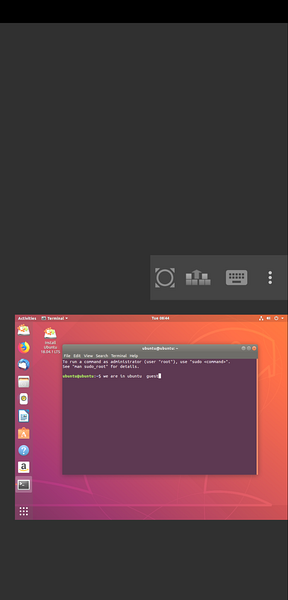
Detta kompletterar vår dagens guide för installation av kryddserver på Debian 10 (Buster). Hoppas att du har haft guiden. Glöm inte att dela den här guiden med andra.
 Phenquestions
Phenquestions


